HP Laptop General Guide - Windows 7
Table Of Contents
- Įvadas
- Tinklas (tik tam tikruose modeliuose)
- Belaidžio ryšio užmezgimas
- WLAN naudojimas
- HP mobiliojo plačiajuosčio ryšio naudojimas (tik tam tikruose modeliuose)
- „Bluetooth“ belaidžių įrenginių naudojimas
- GPS (tik tam tikruose modeliuose) naudojimas
- Kaip jungtis prie laidinio tinklo
- Daugialypė terpė
- Maitinimo valdymas
- Kompiuterio išjungimas
- Maitinimo parinkčių nustatymas
- Akumuliatoriaus energijos naudojimas
- Informacijos apie akumuliatorių ieškojimas „Windows 7“ priemonėje „Žinynas ir palaikymas“
- Akumuliatoriaus patikrinimas „Windows 7“
- Likusio akumuliatoriaus įkrovos lygio rodymas
- Akumuliatoriaus išsikrovimo laiko prailginimas
- Beveik išsikrovusio akumuliatoriaus valdymas
- Beveik išsikrovusio akumuliatoriaus atpažinimas
- Su beveik išsikrovusiu akumuliatoriumi susijusios problemos sprendimas
- Su beveik išsikrovusiu akumuliatoriumi susijusios problemos sprendimas, kai prieinamas išorinis mait ...
- Su beveik išsikrovusiu akumuliatoriumi susijusios problemos sprendimas, kai yra prieinamas įkrautas ...
- Su beveik išsikrovusiu akumuliatoriumi susijusios problemos sprendimas, kai neprieinamas joks maitin ...
- Su beveik išsikrovusiu akumuliatoriumi susijusios problemos sprendimas, kai negalima išeiti iš sulai ...
- Akumuliatoriaus energijos tausojimas
- Akumuliatoriaus laikymas
- Panaudoto akumuliatoriaus išmetimas
- Akumuliatoriaus pakeitimas
- Išorinio kintamosios srovės šaltinio naudojimas
- Grafinių režimų perjungimas (tik kai kuriuose modeliuose)
- Išorinės kortelės ir įrenginiai
- Skaitmeninių laikmenų angos kortelių naudojimas (tik tam tikruose modeliuose)
- Kompiuterio plokščių naudojimas (tik tam tikruose modeliuose)
- Kortelių „ExpressCards“ naudojimas (tik tam tikruose modeliuose)
- Lustinių kortelių naudojimas (tik tam tikruose modeliuose)
- USB įrenginio naudojimas
- 1394 įrenginių naudojimas (tik tam tikruose modeliuose)
- eSATA įrenginio naudojimas (tik tam tikruose modeliuose)
- Papildomų išorinių įrenginių naudojimas
- Diskų įrenginiai
- Sauga
- Sąrankos priemonė (BIOS)
- Keliavimas su kompiuteriu
- Kaip šalinti išteklių gedimus
- Elektrostatinė iškrova
- Rodyklė
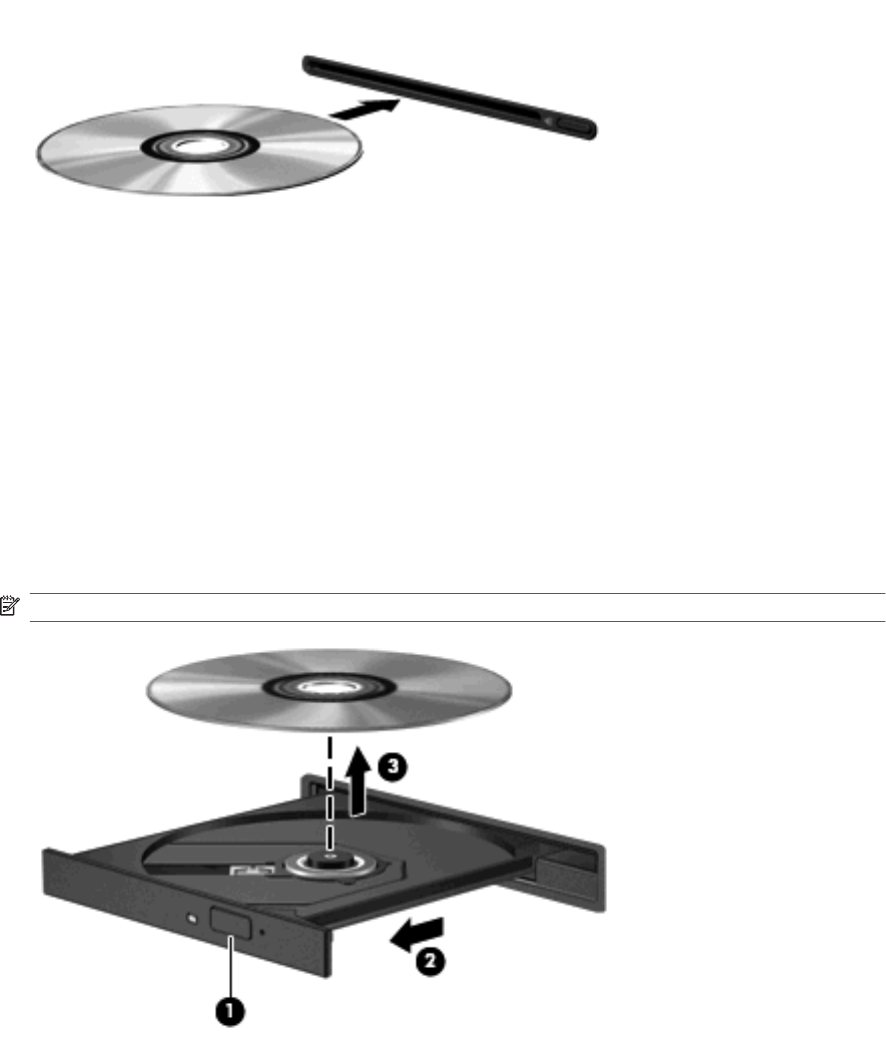
3. Atsargiai įstumkite diską į optinį įrenginį su anga.
Kaip išimti optinį diską
Įdėjimas ant dėklo
Yra du būdai išimti diską. Kurį pasirinkti, priklauso nuo to, ar diskų įrenginio dėklas atsidaro įprastai, ar
ne.
Kai diskų įrenginio dėklas atsidaro įprastai
1. Kad atlaisvintumėte diskų įrenginio dėklą, paspauskite atleidimo mygtuką (1) ant diskų įrenginio
dangtelio ir švelniai traukite dėklą (2), kol jis sustos.
2. Išimkite diską (3) iš dėklo švelniai paspausdami ašį ir keldami išorinius disko kraštus. Diską laikykite
už kraštų ir stenkitės neprisiliesti prie plokščių paviršių.
PASTABA: Jei dėklas iki galo neatsidaro, išimdami diską atsargiai jį pakreipkite.
3. Uždarykite diskų įrenginio dėklą ir įdėkite diską į apsauginę dėžutę.
Kai diskų dėklas neatsidaro
1. Įkiškite sąvaržėlės galą (1) į atlaisvinimo prieigą ant priekinio diskų įrenginio dangtelio.
2. Paspauskite sąvaržėlę, kad būtų išstumtas laikmenų dėklas, tada atsargiai patraukite dėklą (2),
kol jis sustos.
48 6 skyrius Diskų įrenginiai










